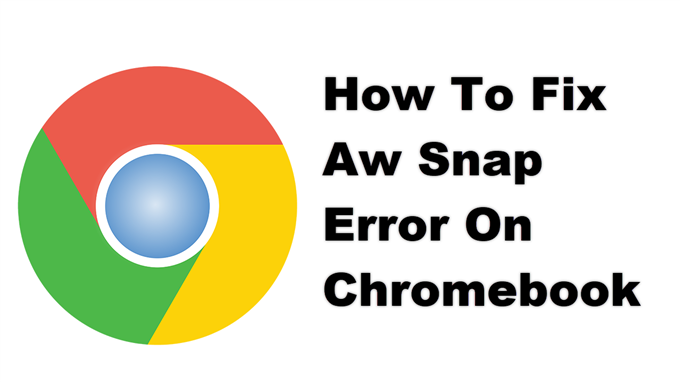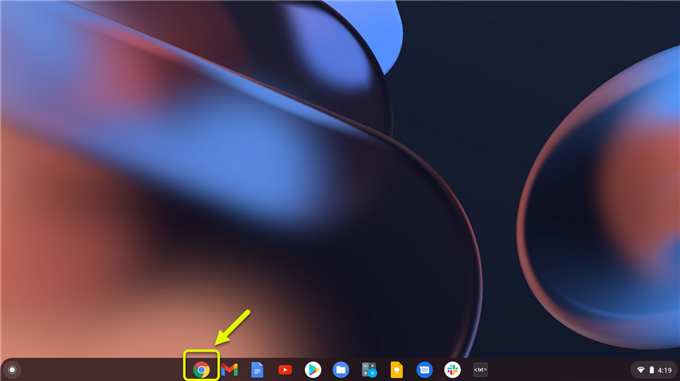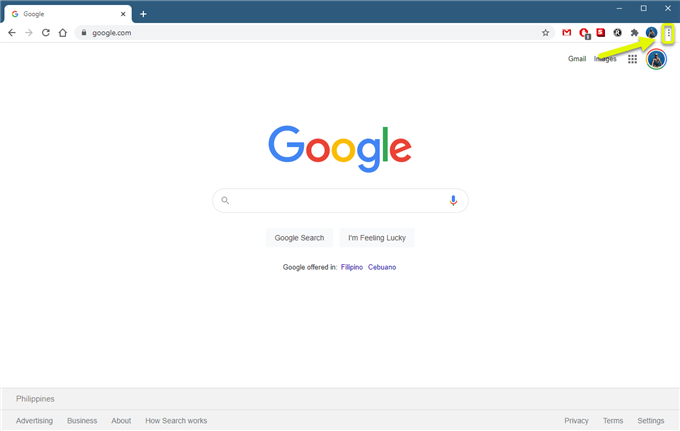De obicei, veți primi eroarea instantanee Aw pe Chromebook atunci când încercați să deschideți o pagină web. Există mai mulți factori care pot provoca această problemă, de la o eroare în browser, conexiune lentă la internet sau date cache stocate. Pentru a remedia acest lucru, trebuie să efectuați câțiva pași de depanare.
Un Chromebook este un tip de computer care rulează pe sistemul de operare Chrome. Se bazează în cea mai mare parte pe serviciile Google și, de cele mai multe ori, toată munca pe care o faceți se va face pe browserul Chrome. Este foarte popular astăzi datorită faptului că majoritatea modelelor sunt destul de ieftine, pornesc rapid, nu necesită multă întreținere și sunt un sistem sigur.
Remedierea „Aw, Snap!” pagina se blochează pe Chromebook
Una dintre problemele pe care le-ați putea întâlni atunci când încercați să deschideți un site web folosind Chromebookul dvs. este eroarea instantanee Aw. Aceasta înseamnă că Chrome întâmpină dificultăți la încărcarea paginii și poate fi cauzat de diferiți factori. Iată ce trebuie să faceți pentru a remedia problema
Lucruri de făcut mai întâi:
- Încercați să reîncărcați pagina web.
- Reporniți Chromebookul.
- Asigurați-vă că Chromebookul dvs. este actualizat cu cea mai recentă versiune de software.
Metoda 1: verificați conexiunea la internet.
Dacă aveți o conexiune lentă la internet, Chromebookul dvs. va avea dificultăți la încărcarea site-urilor web pe care doriți să le vizitați. Pentru a verifica dacă problema este cauzată de conexiunea la internet, ar trebui să efectuați un test de viteză de pe site-ul https://www.speedtest.net/. Dacă vitezele de încărcare și descărcare nu sunt bune, atunci aceasta ar putea fi cauza cauzei problemei. Puteți încerca să deconectați alte dispozitive conectate la rețea care ar putea consuma lățimea de bandă și să vă conectați Chromebookul numai pentru a vedea dacă acest lucru remediază problema. În cazul în care problema internetului persistă, atunci ar trebui să luați în considerare contactarea furnizorului de internet.
Metoda 2: Verificați dacă problema este cauzată de memoria cache și de cookie-urile browserului
Există cazuri în care informațiile stocate de browser vor împiedica încărcarea paginii. Puteți încerca să verificați dacă site-ul web se va încărca atunci când browserul este în modul incognito.
Timp necesar: 2 minute.
Pentru a deschide o pagină în modul incognito
- Deschide Chrome.
Puteți face clic pe pictograma acestuia din raft.
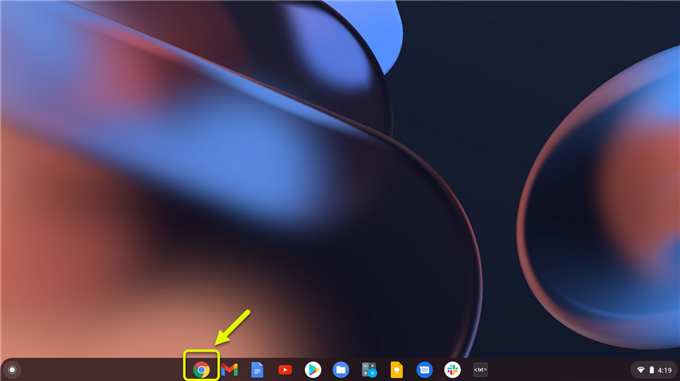
- Faceți clic pe Mai multe.
Acestea sunt cele trei puncte situate în partea dreaptă sus a browserului.

- Faceți clic pe fereastra Incognito nouă.
Aceasta va deschide o nouă fereastră de browser în modul incognito.

Dacă site-ul web se încarcă în acest mod, continuați cu ștergerea cache-ului și a cookie-urilor browserului.
- Deschide Chrome.
- Faceți clic pe Mai multe situat în partea dreaptă sus.
- Faceți clic pe Mai multe instrumente.
- Faceți clic pe Ștergeți datele de navigare.
- Selectați Imagini și fișiere cache și Cookie-uri și alte date ale site-ului. Deselectați celelalte tipuri de date.
- Faceți clic pe Ștergeți datele.
Metoda 3: eliberați memoria Chromebookului pentru a elimina eroarea de snap Aw
Deoarece majoritatea Chromebookurilor au RAM limitată, nu veți putea avea o mulțime de aplicații, programe sau file de browser care rulează în același timp. Încercați să închideți fiecare aplicație sau program deschis. De asemenea, ar trebui să închideți toate filele browserului, cu excepția celei cu care aveți o problemă. Dacă browserul dvs. are o extensie activă pe care nu o utilizați, ar trebui să le dezinstalați. Aceste acțiuni vor elibera memoria RAM a sistemului.
Încercați să reîncărcați pagina și să vedeți dacă problema este rezolvată.
După efectuarea pașilor enumerați mai sus, veți remedia cu succes eroarea de snap Aw pe Chromebook.
Accesați canalul nostru Androidhow Youtube pentru mai multe videoclipuri de depanare.
Citește și:
- Cum se remediază eroarea Firefox ssl_error_no_cypher_overlap